win7系统电脑网络被禁用后如何启用
启用网络
win网络设置
禁用网络解决方案
在使用计算机的过程中,有时会遇到无法上网的问题,计算机网络被禁止,许多朋友问win7系统计算机网络被禁止后如何使用?今天,小边将为您带来win7计算机网络启用方法。
禁用win7系统电脑网络后如何启用?
1.首先,我们点击开始图标搜索控制面板并点击。点击后,我们将跳出一个新窗口。我们可以在这个窗口上看到一个控制面板选项。您可以单击进入,然后单击选择网络和互联网选项。
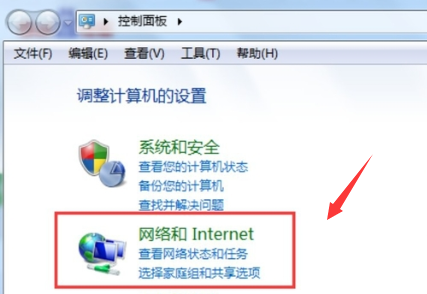
2.然后,我们进入一个新的界面,我们可以看到一个网络和共享中心选项,点击进入。
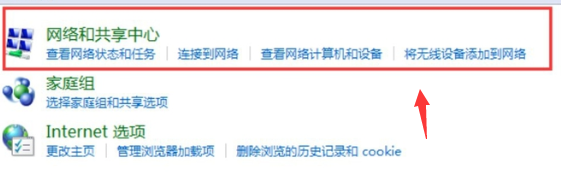
3.之后,我们切换到一个新的界面,我们可以看到一个更改适配器设备的选项,点击进入。
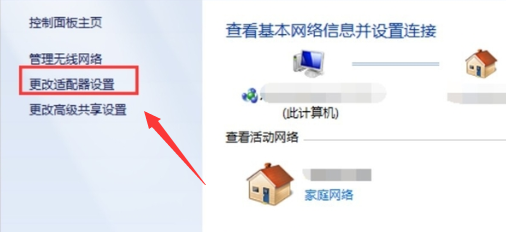
4.最后,我们可以看到无线网络被禁用。单击鼠标右键,您将跳出窗口。我们可以单击启用。
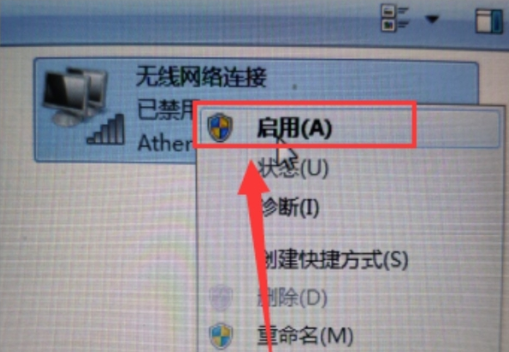
以上是win7系统电脑网络被禁用后如何启用的详细内容。更多信息请关注PHP中文网其他相关文章!
本站声明
本文内容由网友自发贡献,版权归原作者所有,本站不承担相应法律责任。如您发现有涉嫌抄袭侵权的内容,请联系admin@php.cn

热AI工具

Undresser.AI Undress
人工智能驱动的应用程序,用于创建逼真的裸体照片

AI Clothes Remover
用于从照片中去除衣服的在线人工智能工具。

Undress AI Tool
免费脱衣服图片

Clothoff.io
AI脱衣机

Video Face Swap
使用我们完全免费的人工智能换脸工具轻松在任何视频中换脸!

热门文章
刺客信条阴影:贝壳谜语解决方案
3 周前
By DDD
Windows 11 KB5054979中的新功能以及如何解决更新问题
2 周前
By DDD
在哪里可以找到原子中的起重机控制钥匙卡
3 周前
By DDD
<🎜>:死铁路 - 如何完成所有挑战
4 周前
By DDD
Atomfall指南:项目位置,任务指南和技巧
1 个月前
By DDD

热工具

记事本++7.3.1
好用且免费的代码编辑器

SublimeText3汉化版
中文版,非常好用

禅工作室 13.0.1
功能强大的PHP集成开发环境

Dreamweaver CS6
视觉化网页开发工具

SublimeText3 Mac版
神级代码编辑软件(SublimeText3)





